Win10关闭带有新闻提要的IE浏览器新标签页的方法。

【点击图片进入下一页或下一篇】
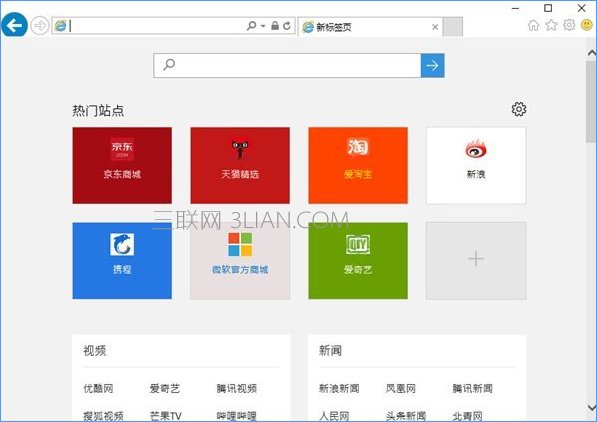
【点击图片进入下一页或下一篇】
1、打开IE设置下的“internet选项”;
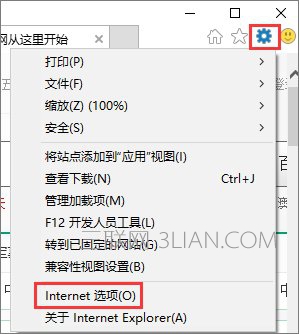
【点击图片进入下一页或下一篇】
2、在internet选项窗口,点击“标签页”;
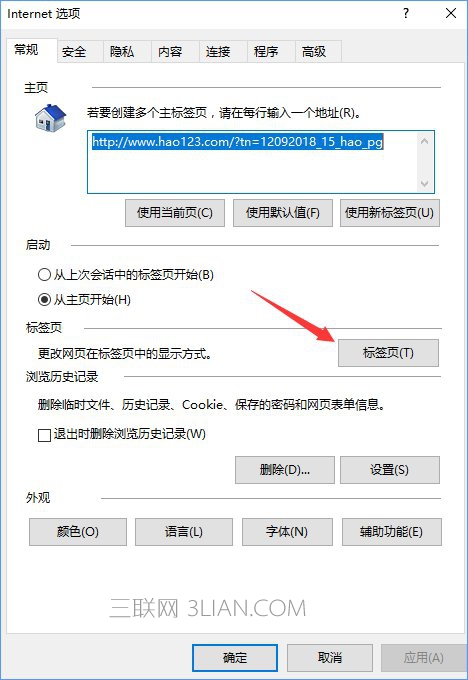
【点击图片进入下一页或下一篇】
3、在标签页浏览设置窗口中,在“在打开新标签页后,打开:”选项下,选择一个你喜欢的设置,如果选择“新标签页页”,那么你将使用经典的新标签页样式;
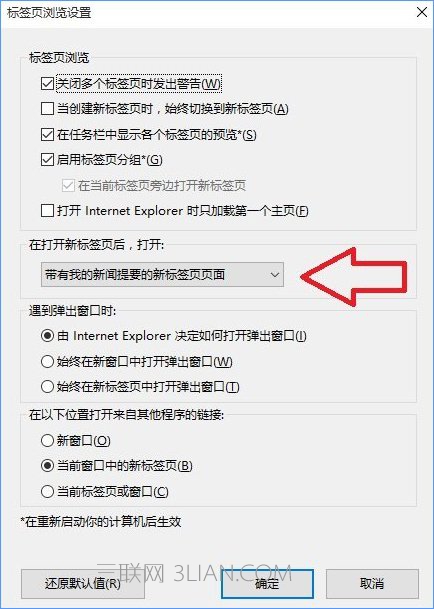
【点击图片进入下一页或下一篇】
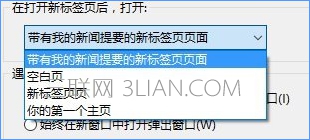
【点击图片进入下一页或下一篇】
4、这样经典的IE新标签页又回来了。
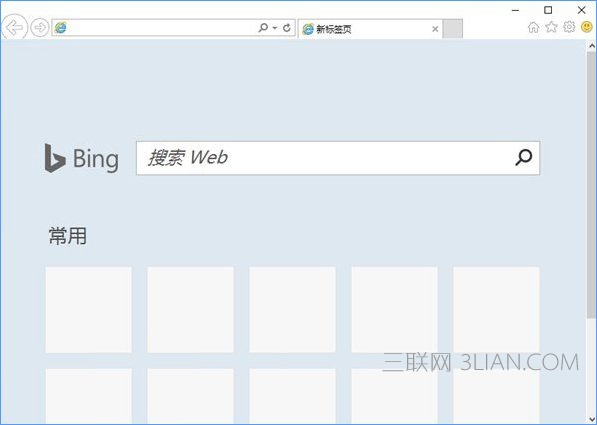
【点击图片进入下一页或下一篇】
PS:如果你使用的Windows是带有组策略的高级版本,可以考虑使用组策略统一修改本机所有用户上的IE新标签页设置,这样本机全部用户将使用统一配置且无法自行在IE设置中进行修改,操作如下:
1、按住Win+R打开运行,输入gpedit.msc,运行组策略;
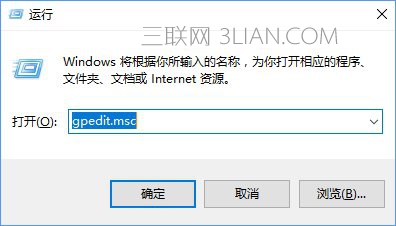
【点击图片进入下一页或下一篇】
2、定位到“计算机配置-管理模板-Windows组件-Internet Explorer”,打开“指定新标签页的默认行为”;
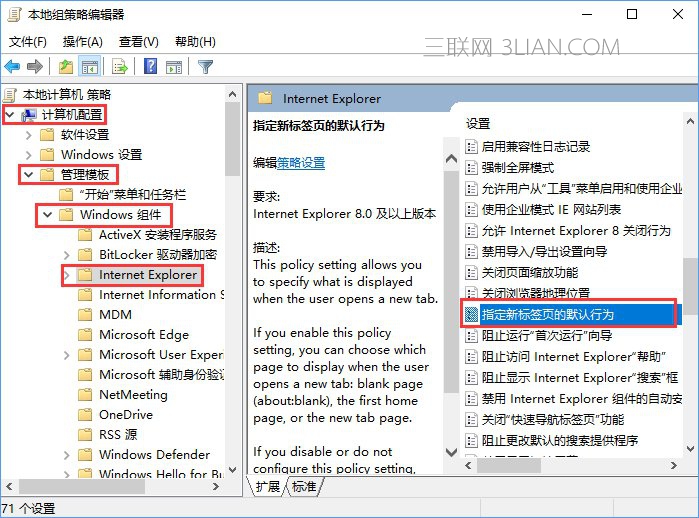
【点击图片进入下一页或下一篇】
3、将配置设置为“已启用”后,在下面的“新标签页行为”设置处指定一个你希望使用的行为即可。
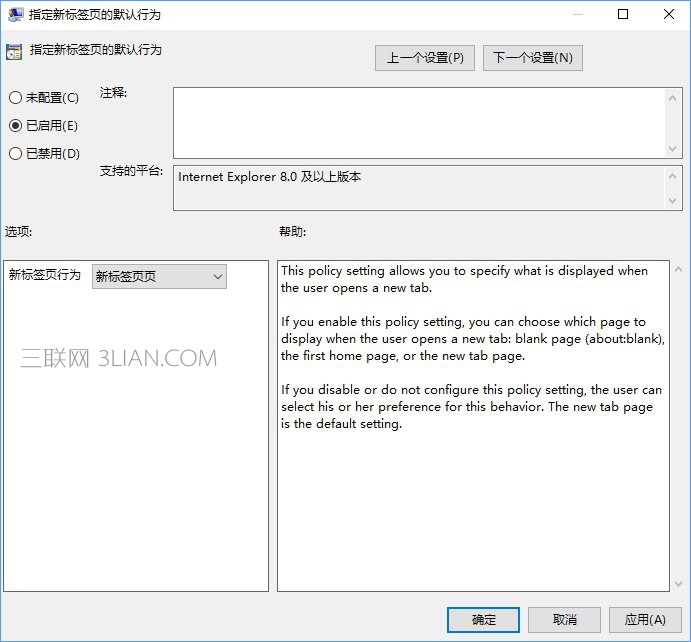
【点击图片进入下一页或下一篇】
- 看不过瘾?点击下面链接!
- Win10 CPU占用高怎么办
- Win10打开文件提示“请在默认程序控制面板中创建关联”怎么解决
- win10无法识别usb设备什么办
- win10磁盘打不开怎么办
- Win10如何使用diskpart命令来管理磁盘
- win10电脑如何改字体








